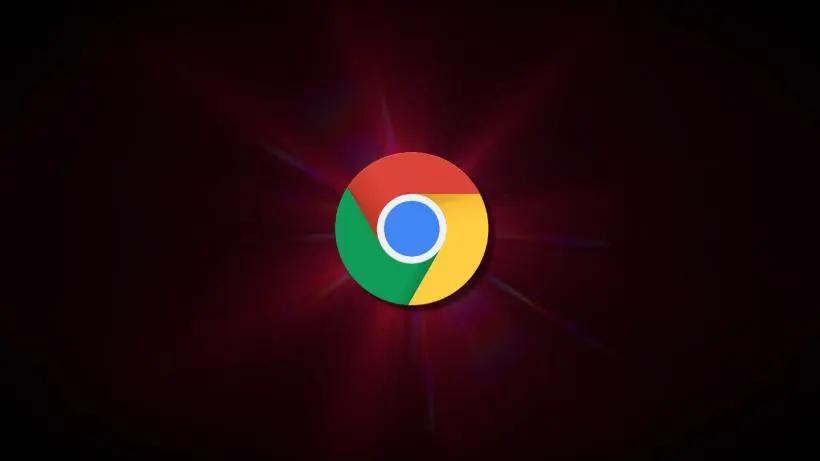
拯救卡顿:优化谷歌浏览器的技巧
谷歌浏览器以其快速、简洁的界面和强大的扩展功能而受到广泛欢迎。然而,随着日常使用的增加,许多用户发现浏览器在使用过程中变得卡顿,影响了网页加载速度和整体使用体验。为了帮助您重拾流畅的浏览体验,本文将分享一些优化谷歌浏览器的技巧。
一、清理浏览器缓存和历史记录
浏览器在使用过程中会自动保存缓存和历史记录,这些数据虽然在一定程度上能加快网页加载速度,但积累过多后反而可能造成卡顿。定期清理这些缓存和历史记录可以释放存储空间,提高浏览器运行效率。
您可以通过以下步骤清理缓存和历史记录:
1. 点击右上角的菜单图标(三个点)。
2. 选择“更多工具”,然后点击“清除浏览数据”。
3. 在弹出的窗口中选择缓存图像和文件、浏览历史等选项,然后点击“清除数据”。
二、管理扩展程序
谷歌浏览器支持众多扩展程序,尽管这些扩展能够为用户带来更丰富的功能,但过多的扩展安装可能会拖慢浏览器的速度。定期审视并删除不必要的扩展程序,能够有效提升浏览器的流畅度。
管理扩展程序的步骤如下:
1. 点击右上角的菜单图标,选择“更多工具”。
2. 点击“扩展程序”,您将看到已安装的扩展列表。
3. 禁用或删除不常用的扩展,特别是那些占用较高内存的程序。
三、更新浏览器至最新版本
谷歌浏览器不断进行更新,以修复漏洞和提高性能。如果您的浏览器版本过旧,可能会存在速度慢、兼容性差等问题。因此,保持浏览器的最新状态非常重要。
更新浏览器的步骤很简单:
1. 点击右上角的菜单图标。
2. 选择“帮助”,然后点击“关于谷歌浏览器”。
3. 系统将自动检查更新并进行安装。如有必要,重新启动浏览器。
四、启用硬件加速
硬件加速功能可以借助计算机的图形处理单元(GPU)来提高浏览器性能,尤其是在处理视频和图形时。您可以在设置中检查并启用该功能:
1. 点击右上角的菜单图标,选择“设置”。
2. 在页面底部,点击“高级”以显示更多选项。
3. 在“系统”部分,启用“使用硬件加速模式(如果可用)”。
五、减少标签页数量
同时打开过多的标签页不仅会消耗更多的内存,还会导致浏览器速度变慢。尽量控制同时打开的标签页数量,并考虑使用书签功能来保存未来需要访问的页面,减少当前标签页的负担。
六、考虑使用轻量级浏览器
如果您的电脑硬件配置较低,可能会发现谷歌浏览器仍无法流畅运行。在这种情况下,您可以考虑使用一些轻量级的浏览器,例如Mozilla Firefox、Opera Mini等,或者在不需要复杂功能的情况下选择简化浏览器。
总结
通过以上几种方法,您可以有效地优化谷歌浏览器的性能,解决卡顿问题,从而提升网页浏览体验。定期进行浏览器清理和管理,不仅能够改善当前的使用状况,还可以延长浏览器的使用寿命。希望这些技巧能帮助您在未来的网上冲浪中更加顺畅。











